使用过演示文稿的朋友们都知道,常常会在幻灯片的内容上使用超链接可以快速翻到需要的那一页幻灯片。下面小编就来告诉大家如何在WPS演示中使用超链接的命令,一起来看看吧。新建默认模板wps演示文稿,内容版式为空白版式。单击在线素材中的目录项,单击目录选项卡,选中其中一种目录,右击选择快捷菜单中的“插入&rd......
WPS Excel如何下拉复制公式
WPS教程
2021-10-04 09:15:14
在Excel表格中进行数字的运算比用计算器还方便,但是有时候下拉复制不了公式,这里因为有些地方我们没设置好,那么应该设置哪里呢?今天小编就给大家讲一下如何设置使得下拉可以复制公式。
首先打开一个Excel表格,我们要计算A列和B列的和,在C1 单元格输入=A1+B1:
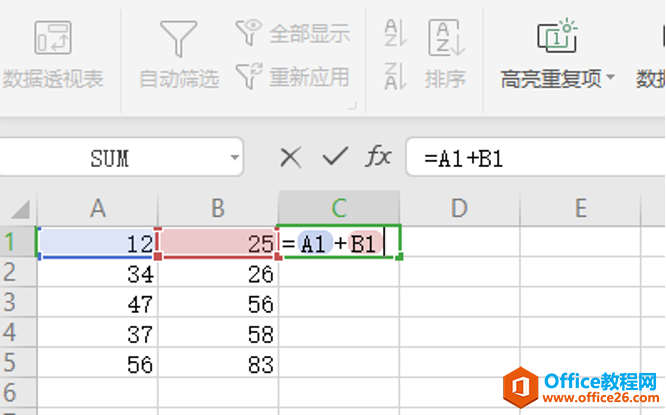
点击回车,和就计算出来了:
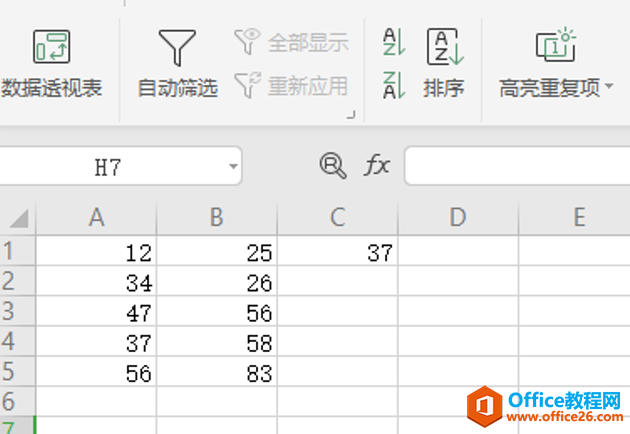
我们下拉单元格,没有填充变化。我们点击左上角按钮【文件】,再点击【选项】:
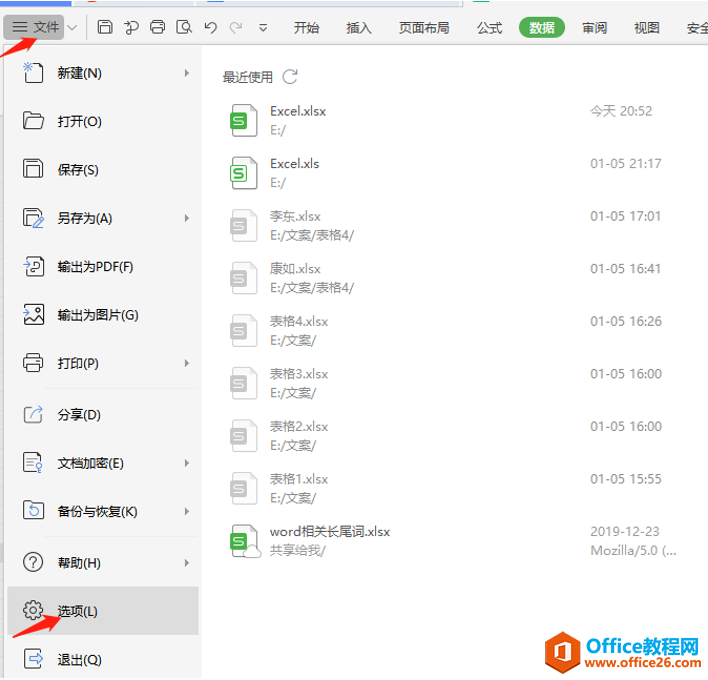
我们在弹出的对话框选择第四项【重新计算】,选择右侧的自动重算,最后点击确定:
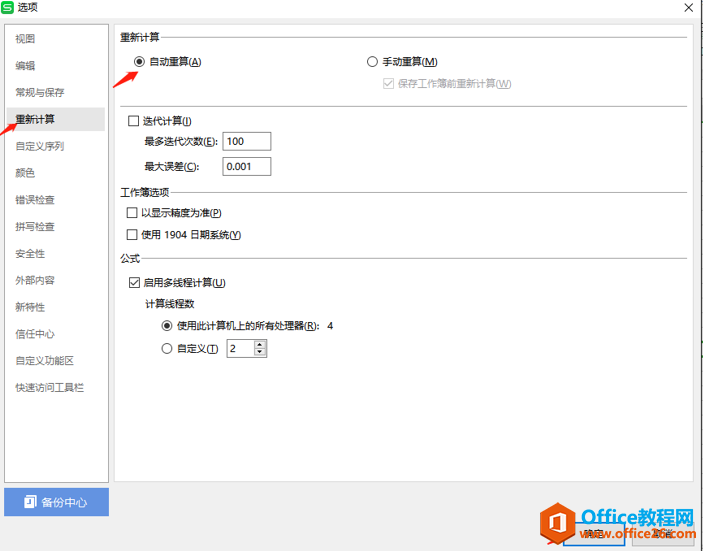
这样就设置好了,我们再下拉,公式就填充好了:
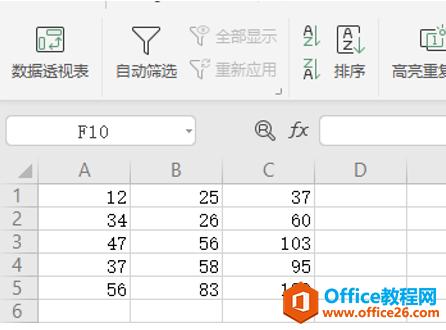
标签: Excel下拉复制公式
上一篇:WPS纸张方向一页变横一页变竖如何设置? 下一篇:WPS如何给表格一键添加多行表格
相关文章





